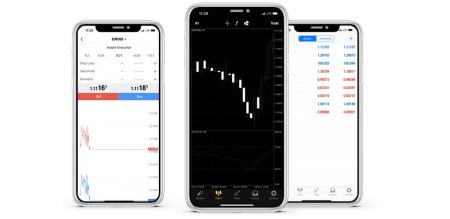Kā lejupielādēt, instalēt un pieteikties XM MT4 iPhone
XM MT4 iPhone nodrošina tirgotājiem jaudīgu mobilās tirdzniecības platformu, lai uzraudzītu tirgus, izpildītu darījumus un pārvaldītu kontus jebkurā laikā un vietā. Ar savu intuitīvo saskarni un robustām funkcijām lietotne piedāvā elastību un ērtības, kas vajadzīgas mūsdienu tirgotājiem.
Neatkarīgi no tā, vai esat iesācējs vai pieredzējis tirgotājs, XM MT4 iestatīšana savā iPhone ir vienkāršs process. Šis ceļvedis iepazīstinās ar jums, lai lejupielādētu, instalētu un pieteiktos, nodrošinot, ka varat viegli piekļūt savam tirdzniecības kontam.
Neatkarīgi no tā, vai esat iesācējs vai pieredzējis tirgotājs, XM MT4 iestatīšana savā iPhone ir vienkāršs process. Šis ceļvedis iepazīstinās ar jums, lai lejupielādētu, instalētu un pieteiktos, nodrošinot, ka varat viegli piekļūt savam tirdzniecības kontam.
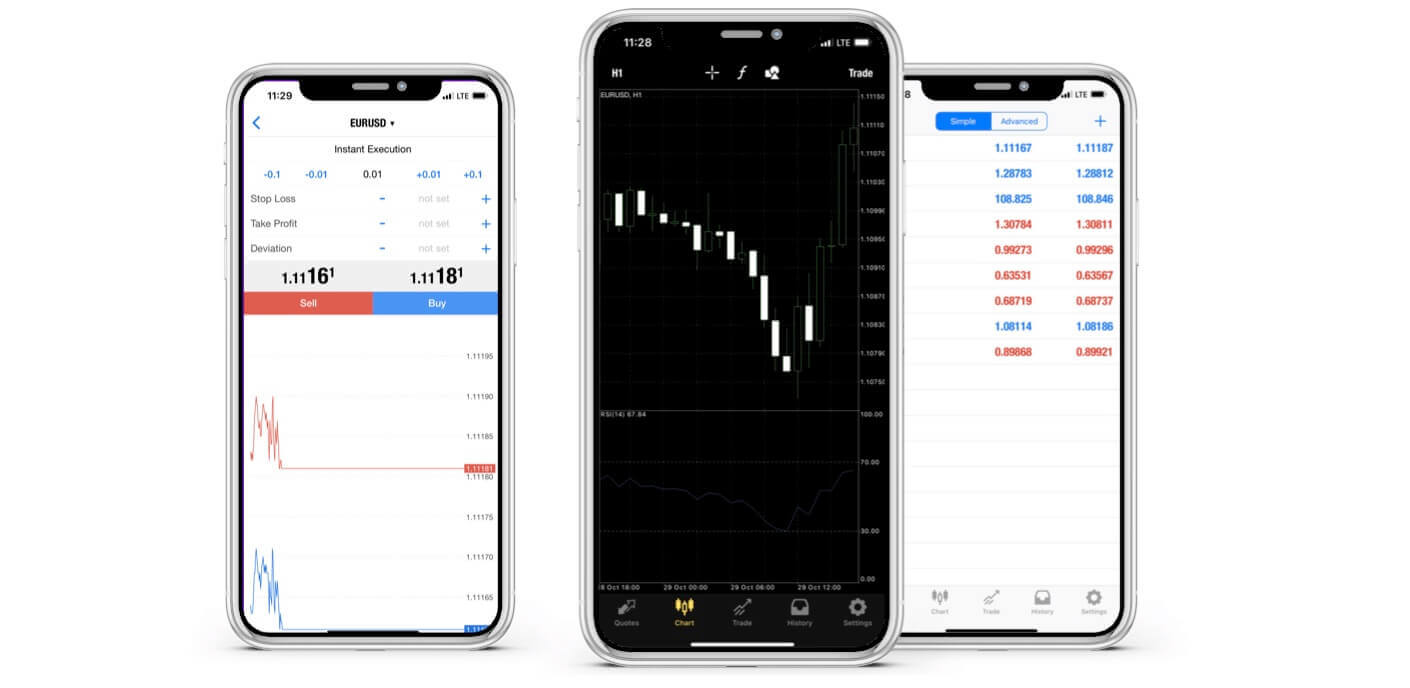
Kāpēc XM MT4 iPhone Trader ir labāks?
XM MT4 iPhone Trader ļauj piekļūt savam kontam iPhone vietējā lietojumprogrammā ar to pašu pieteikumvārdu un paroli, ko izmantojat, lai piekļūtu kontam datorā vai Mac datorā.
XM MT4 iPhone Trader funkcijas
- 100% iPhone vietējā lietojumprogramma
- Pilna MT4 konta funkcionalitāte
- 3 Diagrammu veidi
- 30 Tehniskie rādītāji
- Pilns tirdzniecības vēstures žurnāls
- Iebūvēta ziņu funkcionalitāte ar informatīvajiem paziņojumiem
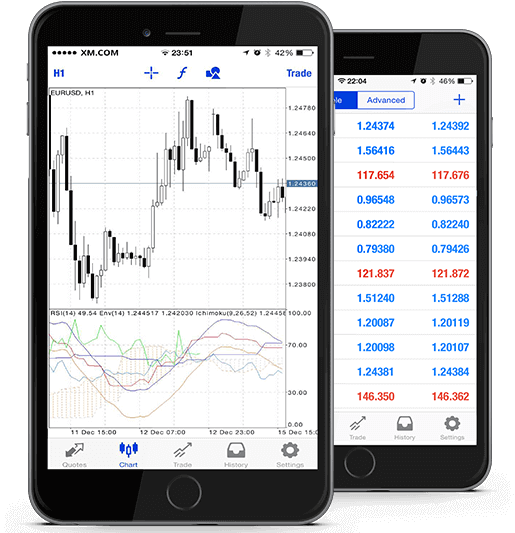
Kā piekļūt XM iPhone MT4
1.darbība
- Atveriet App Store savā iPhone tālrunī vai lejupielādējiet lietotni šeit .
- Atrodiet MetaTrader 4 App Store, meklēšanas laukā ievadot terminu MetaTrader 4
- Noklikšķiniet uz MetaTrader 4 ikonas, lai instalētu programmatūru savā iPhone.
Lejupielādējiet MT4 iOS lietotni tūlīt
2.darbība
- Tagad jums tiks piedāvāts izvēlēties starp Pieteikties ar esošu kontu / Atvērt demonstrācijas kontu,
- Noklikšķinot uz Pieteikties ar esošu kontu/Atvērt demonstrācijas kontu, tiek atvērts jauns logs,
- Meklēšanas laukā ievadiet XM
- Noklikšķiniet uz XMGlobal-Demo ikonas, ja jums ir demonstrācijas konts, vai XMGlobal-Real, ja jums ir īsts konts.
3.darbība
- Ievadiet savu pieteikumvārdu un paroli,
- Sāciet tirdzniecību savā iPhone
XM MT4 FAQ
Kā es varu atrast sava servera nosaukumu MT4 (PC/Mac)?
Noklikšķiniet uz Fails — noklikšķiniet uz "Atvērt kontu", kas atver jaunu logu, "Tirdzniecības serveri" - ritiniet uz leju un noklikšķiniet uz + zīmes pie "Pievienot jaunu brokeri", pēc tam ierakstiet XM un noklikšķiniet uz "Skenēt".Kad skenēšana ir pabeigta, aizveriet šo logu, noklikšķinot uz "Atcelt".
Pēc tam, lūdzu, mēģiniet vēlreiz pieteikties, noklikšķinot uz "Fails" - "Pieteikties tirdzniecības kontā", lai redzētu, vai tur ir jūsu servera nosaukums.